修改默认页面设置以去除文本框
2024-11-12 23:53:41 来源: 评论:0 点击:
1、当您每次打开一个新的空白演示文稿时,是否总是看到带有点击此处添加标题和点击此处添加副标题的默认文本框(如图1所示)?如果您想要改
1、当您每次打开一个新的空白演示文稿时,是否总是看到带有“点击此处添加标题”和“点击此处添加副标题”的默认文本框(如图1所示)?如果您想要改变这种情况,每次都需要手动删除这些文本框,确实会显得非常繁琐。
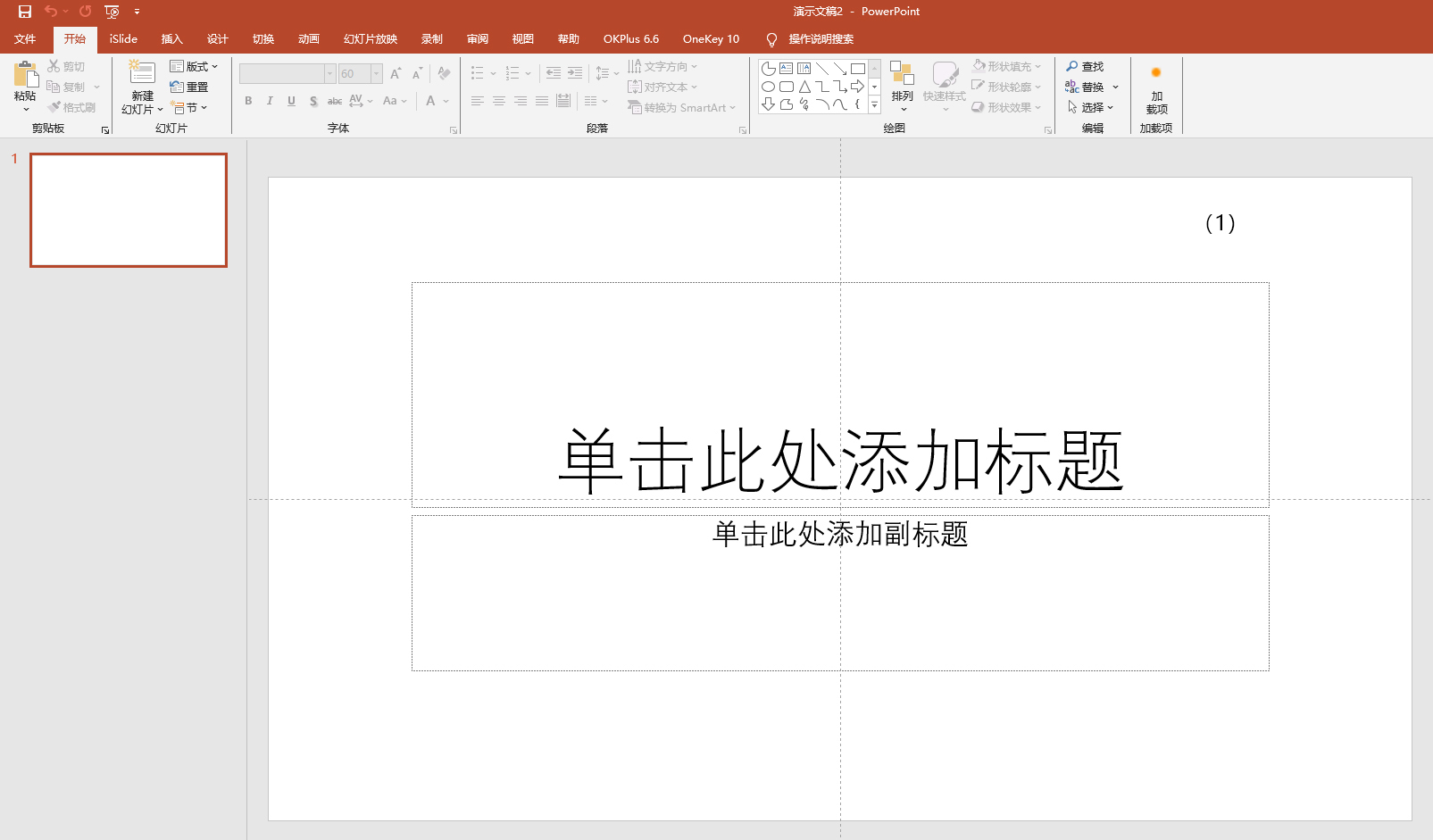
2、要解决这个问题,您可以点击菜单栏中的【视图】-【幻灯片母版】,进入母版视图页面。在这里,您可以看到左侧有很多版式,可以参考操作界面(如图2-1至2-2所示)。
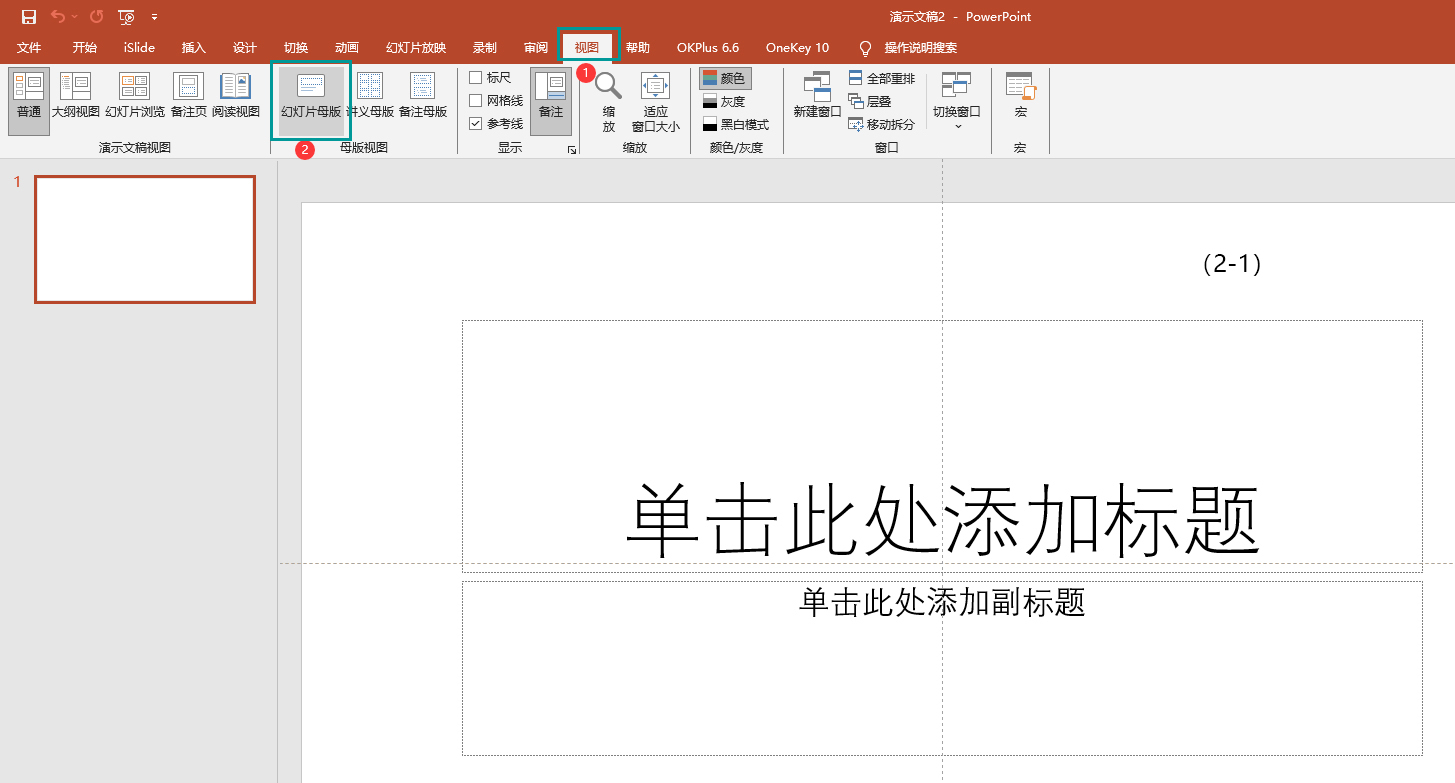

3、接下来,删除所有可以删除的版式页面。一般来说,会有2个版式无法删除。此时,您可以使用快捷键CTRL+A选中全部文本框,然后删除它们,最终得到一个类似于(如图3所示的页面)。

4、最后一步,点击菜单栏中的【关闭母版视图】,退出母版视图页面,此时,当您再次新建页面时,会得到一个纯净空白页面,可参考操作界面(如图4-1至4-2所示)。
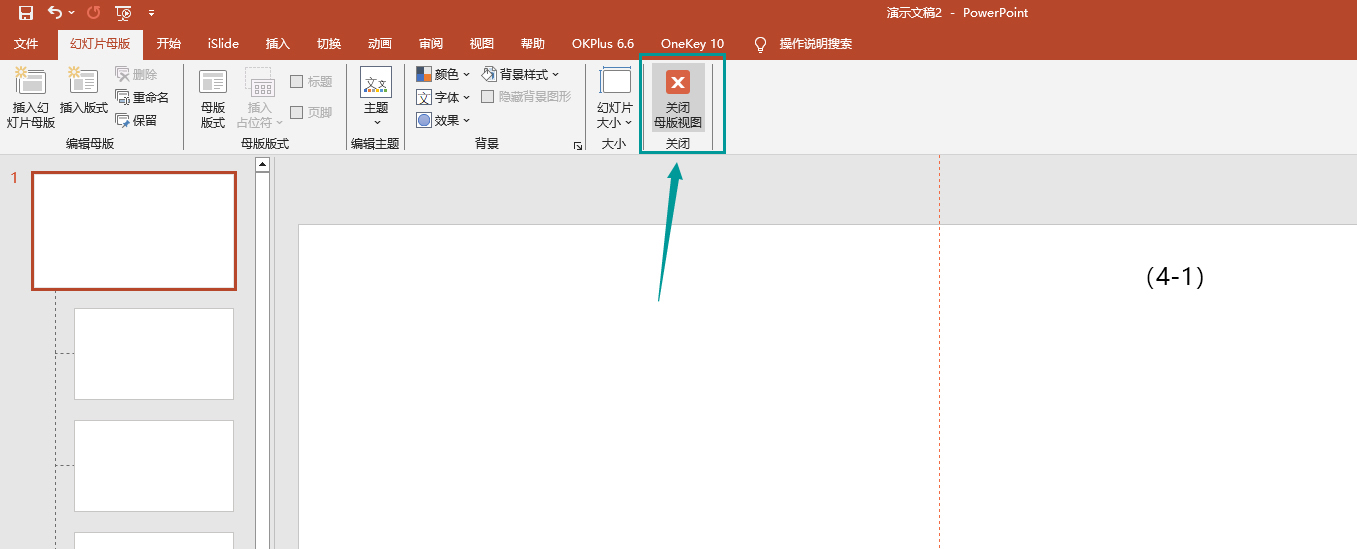
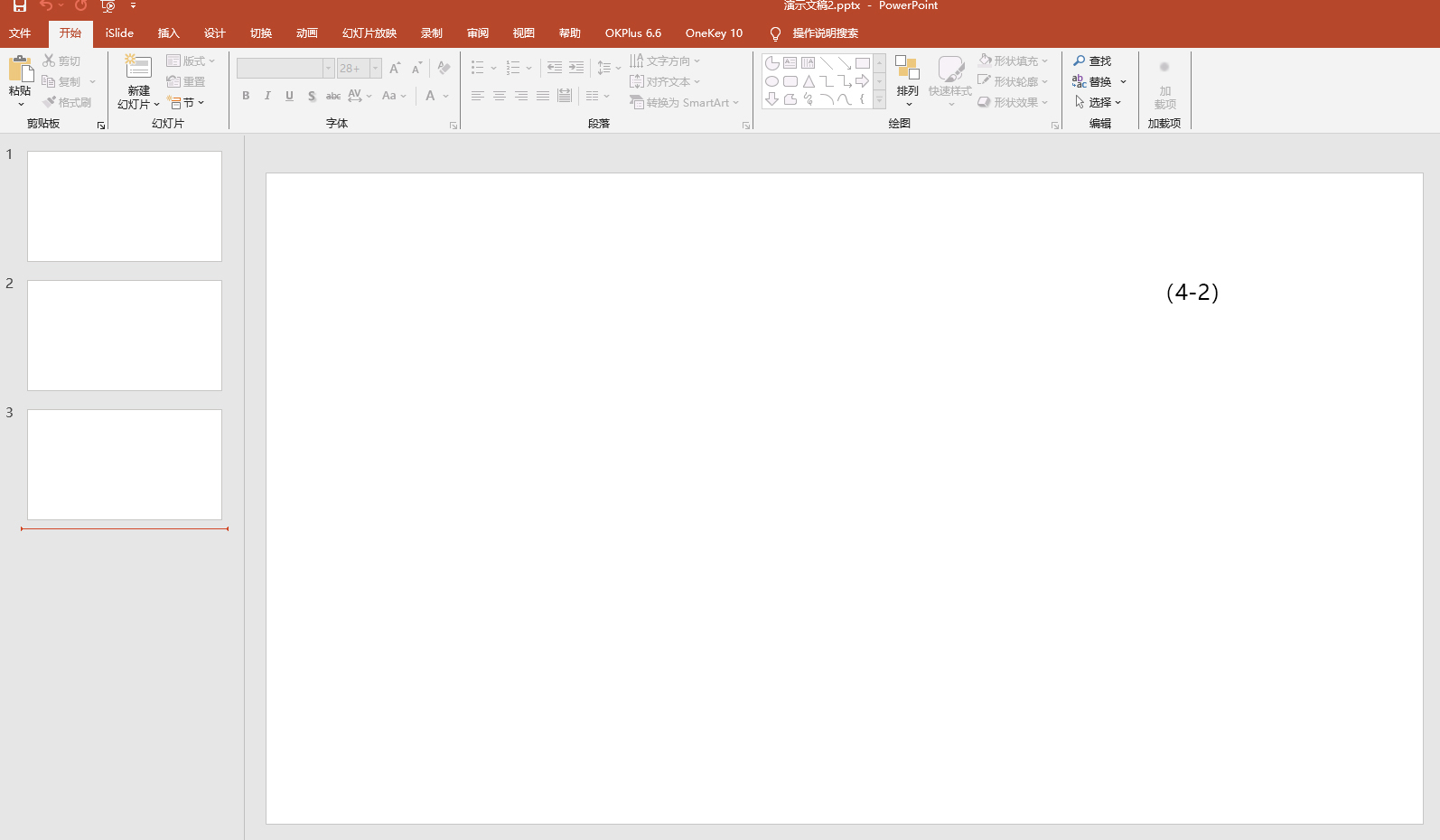
5、再介绍一种最简便的另外一种方法。选中PPT页面,点击菜单栏上的【新建幻灯片】,选择【空白】即可一键去除默认版式(如图5所示)。

PS:以上步骤仅供参考。您可以根据具体情况进行调整和修改,以达到最佳效果。
相关热词搜索:
上一篇:数据变化趋势的信息图PPT教程
下一篇:PPT文字拆分在毕业展海报中的应用
分享到:
 收藏
收藏
评论排行
- ·红色喜庆宽屏“金蛇贺岁...(2)
- ·简洁的企业宣传介绍Power...(1)
- ·彩色时尚2024年终总结PPT...(0)

